Desde la llegada de vCenter Server Appliance 6.0 con su estructura de discos y la incorporación del uso de lvm autogrow, incrementar el tamaño de discos de la máquina virtual de nuestro VCSA es una tarea muy sencilla la cual puede ser realizada en servidores de producción sin tener efectos colaterales.
Primero que todo es importante entender la Estructura de discos VMDK en VCSA 6.x y así poder incrementar el vmdk correcto.
Aumentar tamaño de discos con LVM autogrow VCSA 6.5 / 6.7 / 7.0
Importante antes de continuar:
– Aumentar el tamaño de la partición root / no es soportado por diseño.
– Para aumentar cualquier otra partición del VCSA el proceso es el mismo.
– El proceso es el mismo para VCSA 6.5, 6.7 y 7.0
– Verificar que la maquina virtual de vCenter no tenga snaphots. De ser así no se podrá aumentar el tamaño de los discos.
Para demostración del proceso voy a incrementar el tamaño de la partición /storage/core de 25GB a 30GB.
- Abrir una sesión SSH al vCenter y habilitar bash shell:
Command> shell.set --enabled true Command> shell root@vcsa1 [ ~ ]#
- Verificar el tamaño de los discos existentes. en nuestro caso /storage/core (VMDK #4)
root@vcsa1 [ ~ ]# df -h Filesystem Size Used Avail Use% Mounted on devtmpfs 4.9G 0 4.9G 0% /dev tmpfs 4.9G 628K 4.9G 1% /dev/shm tmpfs 4.9G 684K 4.9G 1% /run tmpfs 4.9G 0 4.9G 0% /sys/fs/cgroup /dev/sda3 11G 6.2G 3.9G 62% / tmpfs 4.9G 1.4M 4.9G 1% /tmp /dev/mapper/core_vg-core 25G 58M 24G 1% /storage/core /dev/mapper/netdump_vg-netdump 985M 1.3M 916M 1% /storage/netdump /dev/mapper/archive_vg-archive 50G 3.5G 44G 8% /storage/archive /dev/mapper/autodeploy_vg-autodeploy 9.8G 23M 9.2G 1% /storage/autodeploy /dev/mapper/imagebuilder_vg-imagebuilder 9.8G 23M 9.2G 1% /storage/imagebuilder /dev/mapper/updatemgr_vg-updatemgr 99G 146M 94G 1% /storage/updatemgr /dev/mapper/dblog_vg-dblog 15G 86M 14G 1% /storage/dblog /dev/mapper/seat_vg-seat 9.8G 108M 9.1G 2% /storage/seat /dev/mapper/db_vg-db 9.8G 169M 9.1G 2% /storage/db /dev/sda1 120M 34M 78M 31% /boot /dev/mapper/log_vg-log 9.8G 1.7G 7.6G 19% /storage/log
- Aumentar el tamaño en disco para el VMDK #4 a 30GB desde vSphere Web Client para la VM de vCenter:

- Volver a la sesión SSH de bash shell y ejecutar el siguiente comando para que el VCSA expanda automáticamente todos los volúmenes lógicos que hayan aumentado su tamaño en los discos físicos.
root@vcsa1 [ ~ ]# /usr/lib/applmgmt/support/scripts/autogrow.sh
- Verificar nuevamente el tamaño de la partición /storage/core en nuestro VCSA
root@vcsa1 [ ~ ]# df -h Filesystem Size Used Avail Use% Mounted on devtmpfs 4.9G 0 4.9G 0% /dev tmpfs 4.9G 628K 4.9G 1% /dev/shm tmpfs 4.9G 684K 4.9G 1% /run tmpfs 4.9G 0 4.9G 0% /sys/fs/cgroup /dev/sda3 11G 6.2G 3.9G 62% / tmpfs 4.9G 1.4M 4.9G 1% /tmp /dev/mapper/core_vg-core 30G 58M 28G 1% /storage/core /dev/mapper/netdump_vg-netdump 985M 1.3M 916M 1% /storage/netdump /dev/mapper/archive_vg-archive 50G 3.5G 44G 8% /storage/archive /dev/mapper/autodeploy_vg-autodeploy 9.8G 23M 9.2G 1% /storage/autodeploy /dev/mapper/imagebuilder_vg-imagebuilder 9.8G 23M 9.2G 1% /storage/imagebuilder /dev/mapper/updatemgr_vg-updatemgr 99G 146M 94G 1% /storage/updatemgr /dev/mapper/dblog_vg-dblog 15G 86M 14G 1% /storage/dblog /dev/mapper/seat_vg-seat 9.8G 108M 9.1G 2% /storage/seat /dev/mapper/db_vg-db 9.8G 169M 9.1G 2% /storage/db /dev/sda1 120M 34M 78M 31% /boot /dev/mapper/log_vg-log 9.8G 1.7G 7.6G 19% /storage/log
- Abrir una sesión SSH al vCenter y habilitar bash shell:
Un proceso simple para un tarea que estoy seguro la van a realizar alguna vez.
Para conocer el mismo proceso para VCSA 6.0: